 |
Главная |
Лабораторная работа 4. Создание макета формы
|
из
5.00
|
Цель работы:
· ознакомление с понятием формы и способами ее создания в СУБД MS Access;
· получение основных практических навыков по созданию макетов форм.
Понятие формы.
Формы данных предназначены для наглядного представления информации из БД. С помощью формы можно осуществлять ввод и редактирование данных, хранящихся в БД. При этом все произведенные пользователем изменения сохраняются в таблицах.
Для таблиц БД может быть создано множество форм, использующих стандартные элементы управления Windows (поля, флажки и т.д.) для работы с данными. Имеется возможность управлять атрибутами этих элементов управления, делая форму более выразительной.
Источником данных обычно служит таблица или запрос. При этом данные одной таблицы могут быть представлены в нескольких различных формах. В то же время в одной форме можно представить информацию из различных таблиц БД.
Создание формы с помощью мастеров.
Для создания Автоформы надо нажать кнопку Новый объект и выбрать из списка Автоформу(Рис 72).Кнопка Новый объект имеется на нескольких панелях инструментов: "База данных", “Таблица в режиме таблицы” и “Запрос в режиме таблицы”.

Рис.74.Новый объект. Автоформа.
Все поля и записи выбранной таблицы или запроса в автоформе, отображаются и располагаются в один столбец (Рис.73).
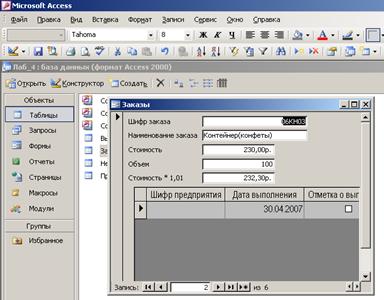
Рис.75. Автоформа.
Для перехода между записями в форме имеются навигационные кнопки, расположенные внизу формы (Рис.73). Обычно записи в форме выводятся по одной.
При открытии формы возникает панель инструментов“Режим формы”(Рис.73- вторая панель под меню),кнопки которой во многом дублируют кнопки панелей инструментов “Таблица в режиме таблицы” и “Запрос в режиме таблицы”.
При сохранении формы возникает новый объект БД, появляющийся на вкладке “Формы” в окне БД. По кнопке Открытьокна БД можно повторно открыть созданную форму для работы с данными этой формы.
Задание 4.1
Для таблицы ЗАКАЗЫ создать автоформу с помощью кнопки Новый объект.
Выполнить в созданной форме переход между записями.
Просмотреть кнопки панели инструментов “Режим формы” и сохранить созданную форму.
Просмотреть появление значка формы в окне БД и повторно открыть созданную форму.
MS Access имеет также несколько мастеров по разработке специальных форм, в которых данные из отобранных полей выводятся в определенном формате.
Для создания специальной формы надо, находясь в окне БД на вкладке “Формы”, нажать кнопку Создать(Рис.74) окна БД, затем выбрать из списка таблицу или запрос, для которого создается форма, и выбрать из списка мастера.
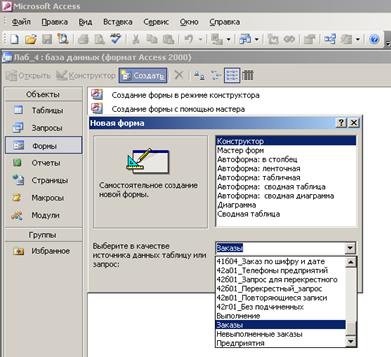
Рис.76. Создание автоформы с помощью мастеров.
Мастера позволяют создать следующие типы специальных форм, которые формируются автоматически без получения дополнительных сведений от пользователя:
· Автоформа: в столбец(Рис.75)-форма, в которой значения из каждой записи располагаются в один столбец (за исключением форматирования эквивалентно автоформе, созданной по кнопке Новый объект);

Рис.77. Автоформа в столбец
· Автоформа: табличная(Рис.76)-форма, в которой каждая запись выводится в виде строки полей (эквивалентьно представлению таблицы в режиме таблицы);
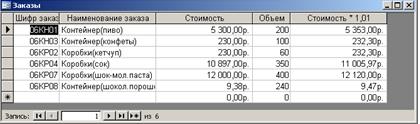
Рис.78. Автоформа табличная
· Автоформа: ленточная(Рис.77)–форма, аналогичная табличной за исключением форматирования.
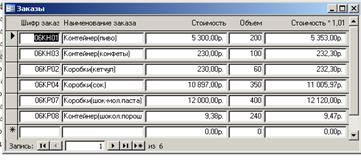
Рис.79. Автоформа ленточная
Задание 4.2
С помощью мастера автоформ создать автоформу в один столбец для таблицы ЗАКАЗЫ. Сравнить с автоформой, созданной по кнопке Новый объект. Сохранить созданную форму.
Задание 4.3
С помощью мастера автоформ создать табличную автоформу для таблицы ЗАКАЗЫ и сохранить ее.
Задание 4.4
С помощью мастера автоформ создать ленточную автоформу для таблицы ЗАКАЗЫ и сохранить ее.
Остальные мастера при создании форм запрашивают дополнительные сведения у пользователя:
· Мастер форм –форма, включающая выбранные пользователем поля, которые могут содержаться в различных связанных таблицах или запросах. При этом имеется возможность выбрать создание составной формы (Рис.78) (переключатель Подчиненные формы) или связанных форм (Рис.79)(переключатель Связанные формы).

Рис.80. Составная форма
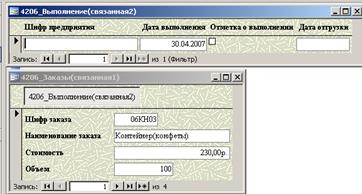
Рис.81. Подчиненная форма
· Диаграмма(Рис.80)-форма, содержащая диаграмму;
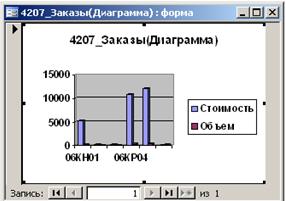
Рис.82. Диаграмма
· Сводная таблица(Рис.81)–форма, содержащая сводную таблицу, создаваемую Мастером сводных таблиц Excel.
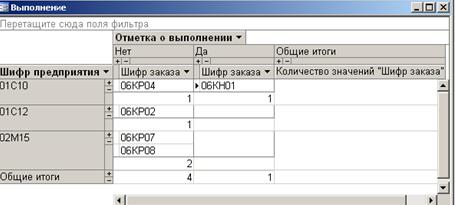
Рис.83. Сводная таблица
Задание 4.5
С помощью мастера форм создать и сохранить составную форму, включив нее все поля таблицы ЗАКАЗЫ и поля ШИФР ПРЕДПРИЯТИЯ, ДАТА ВЫПОЛНЕНИЯ, ОТМЕТКА и ДАТА ОТГРУЗКИ из таблицы ВЫПОЛНЕНИЕ.
Задание 4.6
С помощью мастера форм создать связанные формы. Одна форма - для всех полей таблицы ЗАКАЗЫ, а другая - для полей ШИФР ПРЕДПРИЯТИЯ, ДАТА ВЫПОЛНЕНИЯ, ОТМЕТКА и ДАТА ОТГРУЗКИ из таблицы ВЫПОЛНЕНИЕ.
Задание 4.7
С помощью мастера форм создать форму, содержащую диаграмму, выбрав в качестве категорий для оси диаграммы (оси X) поле ШИФР ЗАКАЗА, а в качестве категории для легенды (оси Y) поля СТОИМОСТЬ и ОБЪЕМ.
Задание 4.8
Создать сводную таблицу, подсчитывающую количество выполненных и невыполненных заказов каждым предприятием. (Заголовок строк – поле ШИФР ПРЕДПРИЯТИЯ, заголовок столбцов – поле ОТМЕТКА, данные – количество значений поля ШИФР ЗАКАЗА).
|
из
5.00
|
Обсуждение в статье: Лабораторная работа 4. Создание макета формы |
|
Обсуждений еще не было, будьте первым... ↓↓↓ |

Почему 1285321 студент выбрали МегаОбучалку...
Система поиска информации
Мобильная версия сайта
Удобная навигация
Нет шокирующей рекламы

